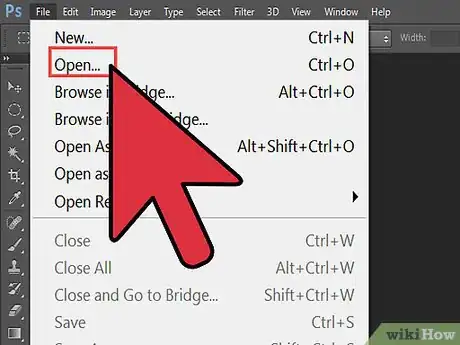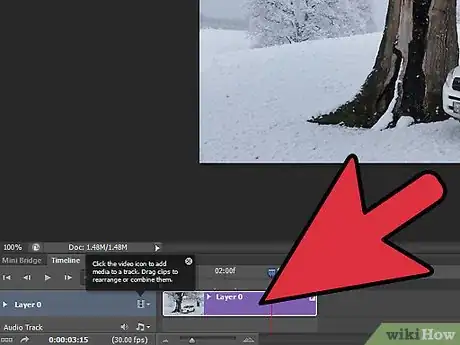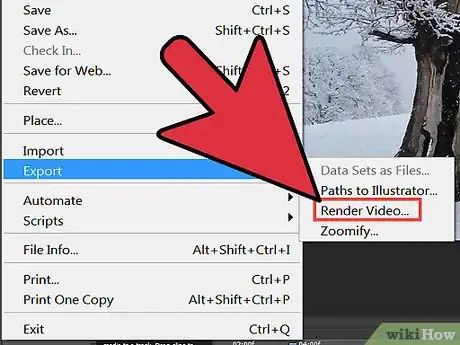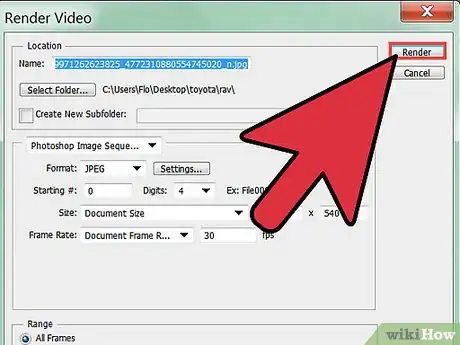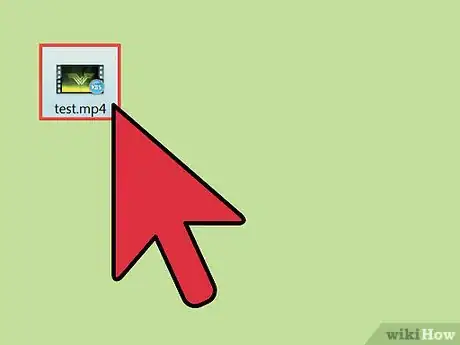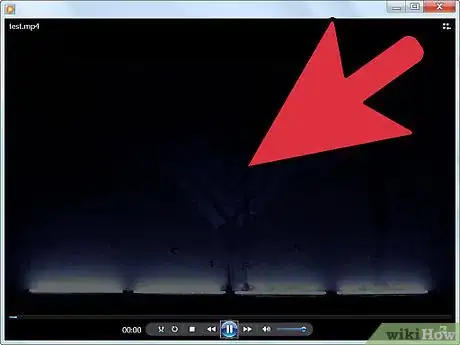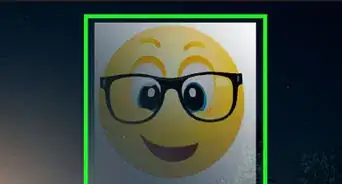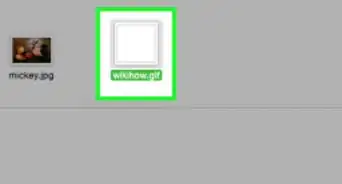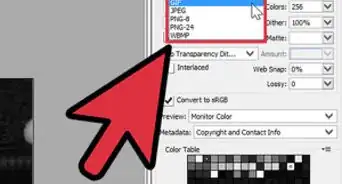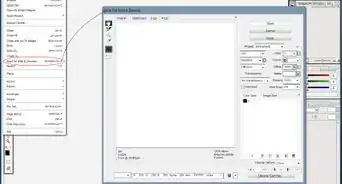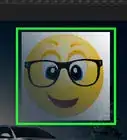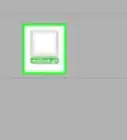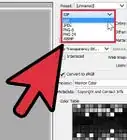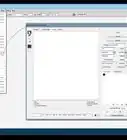X
wikiHow è una "wiki"; questo significa che molti dei nostri articoli sono il risultato della collaborazione di più autori. Per creare questo articolo, 19 persone, alcune in forma anonima, hanno collaborato apportando nel tempo delle modifiche per migliorarlo.
Questo articolo è stato visualizzato 26 070 volte
Realizzare un filmato in stop motion o una animazione con Photoshop CS4.
Passaggi
-
1Apri Photoshop, clicca "File", "Apri", clicca sulla prima immagine e sulla casella "Sequenza "immagini.
-
2Apparirà il riquadro "Frequenza fotogrammi", scegli il numero di fotogrammi al secondo che desideri. Puoi scegliere tra le opzioni di un menu a tendina o indicare un numero personalizzato a tua scelta, premi OK.
-
3Una volta che appare la prima immagine, vai su "File", "Esporta". Nella finestra di dialogo, seleziona la Destinazione dove salvare il file. Da "Opzioni file", seleziona "Filmato QuickTime", "Impostazioni", "Impostazioni", "Tipo di compressione H.264", quindi clicca "OK". Seleziona la Dimensione 1280 x 720 HD, spunta la casella "Mantieni proporzioni", dal menu a tendina seleziona "Letterbox", clicca OK. Fai clic su "Rendering".
-
4Attendi che il filmato venga esportato.
- Se non sei soddisfatto dei "tempi" di riproduzione puoi andare su "Finestra", "Animazione". Si aprirà il pannello Animazione; nell'angolo in basso a destra puoi vedere la piccola immagine di una filmina. L'immagine contiene un piccolo triangolo rivolto verso il basso, cliccalo e apparirà una lista di intervalli di tempo, con cui puoi sperimentare diversi ritardi tra i fotogrammi. Per controllare i vari risultati clicca di nuovo sulla piccola filmina e potrai guardare il video.
- Oppure, puoi ricominciare dall'inizio e ricreare il tuo video utilizzando un diverso numero di fotogrammi al secondo.
-
5Una volta completato il processo di esportazione, il tuo filmato verrà salvato automaticamente nella destinazione selezionata.
-
6Divertiti e condividi!Pubblicità
Consigli
- Assicurati di numerare le tue immagini in ordine sequenziale, farlo con Bridge è più facile che mai. Seleziona tutte le immagini e aprile in Camera Raw, una volta dentro Camera Raw, seleziona tutte le immagini di nuovo. Clicca "Salva come", scegli il numero iniziale della sequenza e di quante cifre vuoi che abbia il numero.
- Puoi usare Bridge (Camera Raw) per riordinare i fotogrammi ed effettuare qualunque ritocco di base come colore o esposizione di cui potrebbero aver bisogno.
- Più alto è il numero di fotogrammi al secondo, più il filmato apparirà più fluido.
Pubblicità
Avvertenze
- Può creare dipendenza.
Pubblicità
Cose che ti Serviranno
- Computer
- Immagini
- Photoshop CS4 o più recente (raccomandato)
- QuickTime
Informazioni su questo wikiHow
Pubblicità